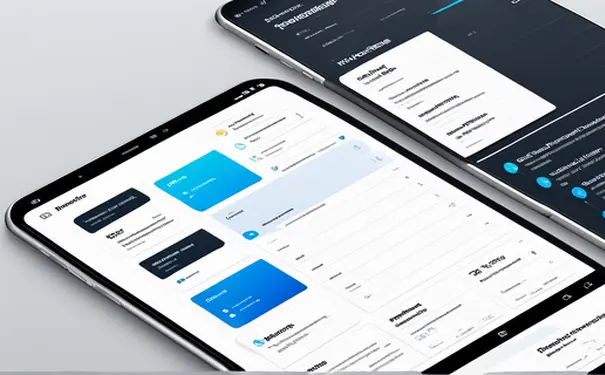
在IDE中查找引用是一个常用且重要的功能,它帮助开发者快速定位代码中变量、方法、类等元素的使用位置。查找引用可以通过右键菜单、快捷键、菜单栏中的搜索选项、使用专用的查找工具窗口等方法实现。其中,使用快捷键是最高效的方式之一,因为它可以极大地节省时间并提升开发效率。
一、使用快捷键查找引用
大多数IDE,如IntelliJ IDEA、Eclipse、Visual Studio等都提供了查找引用的快捷键。例如,在IntelliJ IDEA中,默认情况下可以通过按下Alt + F7来查找某个元素的所有引用。具体步骤包括将光标定位到想要查找引用的元素上,然后按下快捷键即可。IDE会列出一个包含所有引用位置的列表,通常这个列表是可以交互的,开发者可以点击列表中的任意一个引用,IDE会自动跳转到相应的代码位置。
此方法的优势在于其快速性和方便性。开发者不需要离开当前的工作界面,就能获得所有需要的引用信息。此外,很多IDE还允许用户自定义快捷键,以适应个人的使用习惯。
二、通过右键菜单查找引用
另一种查找引用的方法是使用IDE提供的右键菜单。通常,在代码编辑器中右键点击某个元素,会弹出一个菜单,其中包含了“查找引用”或类似的选项。选择此选项后,IDE会以某种形式展示所有的引用,可能是在一个新的窗口中,也可能是在底部的状态栏显示。
这种方法的好处是直观且易于理解,特别是对于IDE新手来说,找到并使用这个功能相对简单。然而,与使用快捷键相比,这种方法可能稍微慢一些,因为它需要更多的点击操作。
三、从菜单栏中查找引用
大部分IDE还允许从其菜单栏中访问查找引用的功能。这通常位于“编辑”、“导航”或“搜索”等菜单下。这种方法的操作步骤类似于使用右键菜单,但它提供了一个更为正式的路径来访问这个功能。
尽管这种方法显得更为正统,但它通常不是最推荐的查找引用方式,主要原因是它比快捷键或右键菜单操作更慢、更繁琐。
四、使用专用的查找工具窗口
一些IDE提供了专门的查找工具窗口,专为查找引用而设计。在这些工具窗口中,开发者可以输入要查找的元素名称,IDE会列出所有相关的引用。这种方法特别适合于那些引用较为分散且难以手动定位的情况。
专用查找工具窗口通常提供了更多的功能和选项,比如过滤结果、按文件或路径排序等。这使得开发者可以根据需要更精确地找到所需的引用。
结论
查找引用是开发过程中不可或缺的一部分,它帮助开发者了解代码的依赖关系,提高代码的可维护性。不同的IDE提供了多种查找引用的方法,包括快捷键、右键菜单、菜单栏选项以及专用查找工具窗口等。使用快捷键进行查找是最高效的方式,但根据个人的习惯和特定情况,其他方法也各有其优势。掌握这些方法可以极大地提升开发效率和代码质量。
相关问答FAQs:
-
我如何在IDE中查找引用?
在大多数IDE(集成开发环境)中,要查找特定代码的引用可以使用快捷键或者菜单选项来执行。例如,在Eclipse中你可以使用Ctrl+Shift+G快捷键来查找引用。此外,你也可以通过右键点击特定代码,然后选择"查找所有引用"来执行查找。IDE会在项目中搜索所有引用并将其显示出来,你可以通过查看搜索结果来导航到特定的引用位置。 -
如何有效利用IDE中的引用查找功能?
为了更有效地利用IDE中的引用查找功能,你可以采取一些技巧和策略。首先,你可以使用限定符来缩小搜索范围,例如在查找引用时只搜索特定的包或类。其次,你可以使用搜索过滤器来排除某些特定条件的结果,例如只查找代码中的方法调用而不包括变量引用。另外,你还可以使用正则表达式来进行高级搜索,以更精准地匹配特定的引用模式。 -
IDE中的引用查找是否可以搜索整个项目?
是的,绝大多数IDE都提供了搜索整个项目的引用查找功能。通过选择"搜索整个项目"或者类似的选项,IDE会在整个项目中搜索所有引用并将它们显示出来。这对于在较大的项目中定位引用非常有帮助,尤其是当你要对某个代码进行重构或者了解其使用情况时。然而,需要注意的是,在较大的项目中进行全局搜索可能会消耗较多的时间和系统资源,因此可以根据需要选择合适的搜索范围。





























